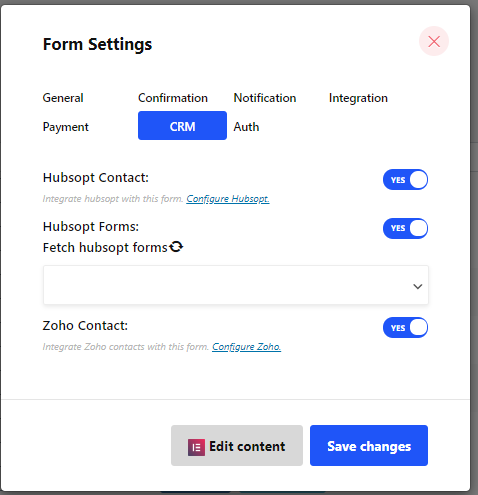- CRM をセットアップするには、まず フォームを作成する
フォームの作成方法 #
フォローしてください ビデオスクリーンキャスト:
段階的なプロセスに従ってください
ステップ=>1: に行く ダッシュボード=> ページ=> 新しく追加する=>
- 追加 ページタイトル
- テンプレートの選択 エレメンターキャンバス
- クリック 公開
- Elementorで編集する

- ステップ=>2: 検索する メットフォーム=> ドラッグアンドドロップ

- ステップ=>3: 選択したアイコンをクリックします
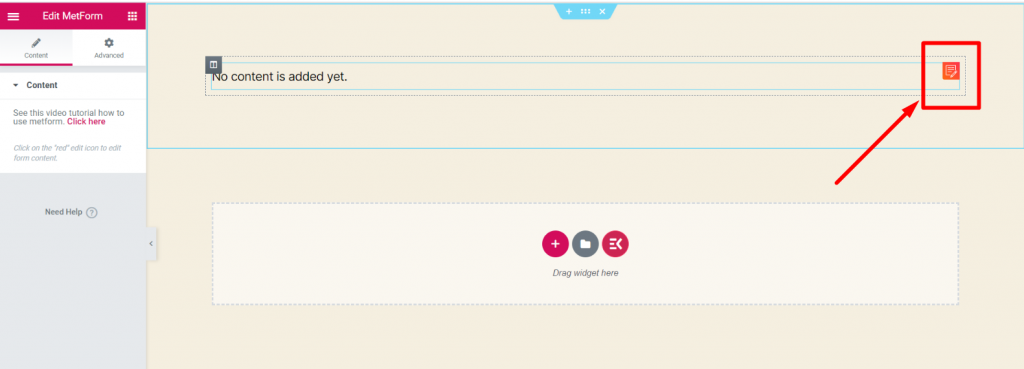
- ステップ=>4: 以前に作成したフォームからフォーム オプションを選択します

- または選択できます 新しい=> を入力してください フォーム名=> をクリック フォームの編集

- の 作成されたフォーム が表示されます=> をクリックします フォーム設定

フォーム設定 #
に行く フォーム設定=> CRM
- Hubsopt の連絡先を有効にする: Metform の送信データを取得する の中に Hubspot 連絡先リスト。必要に応じて、このオプションを無効にすることができます。 見る ドキュメンテーション に Hubspot コンタクトを有効にする
- Hubspot フォーム: Hubspot フォームを取得し、どのフォームを使用するかを選択できます。 Hubspot フォームフィールド あなたはしたい Metform入力データを送信する. 見る ドキュメンテーション に Hubspot フォームの取得
- Zoho 連絡先を有効にする: Zoho連絡先リストでMetform送信データを取得する. 見る ドキュメンテーション に Zho 連絡先を有効にする